Find din Roku IP-adresse med eller uden fjernbetjeningen
Hvad skal man vide
- Fjernbetjening: Gå til Roku-indstillingerne, søg efter netværk, så kig under Om for at finde din Rokus IP-adresse.
- Router: Åbn en browser, indtast din routers IP-adresse i URL-linjen for at åbne administrationsgrænsefladen, og se derefter efter en liste over tilsluttede enheder.
- Chrome-udvidelse: Installer Remoku-tilføjelsen til Chrome, åbn Remoku-indstillingerne, og scan derefter dit netværks IP-adresse.
Denne artikel forklarer, hvordan du finder en Rokus IP-adresse ved hjælp af Roku-fjernbetjeningen, din router eller Remoku-tilføjelsen til Google Chrome.
Sådan finder du Roku IP-adresse med din fjernbetjening
Det er nemmest at finde din Rokus IP-adresse inde fra selve enheden. Din Roku gør sin IP-adresse let tilgængelig i dens menuer. Du skal bare vide, hvor du skal lede.
Gå ned til Roku-hovedmenuen indstillinger.
Søg efter netværk mulighed.
Find under den undermenu Om. Der finder du din Rokus IP-adresse og andre nyttige netværksoplysninger om din enhed.
Sådan finder du Roku IP-adresse uden en fjernbetjening
Du har måske ikke altid direkte adgang til din Rokus menuer; det være sig til fejlfinding, eller du forsøger at konfigurere noget fra et andet rum. Under alle omstændigheder kan du få adgang til din Rokus IP-adresse over dit netværk på et par forskellige måder.
Med Remoku Chrome-udvidelsen
Den nemmere måde at få din Roku's IP er med en Roku-fjerntilføjelse til Google Chrome kaldet Remoku.
Remoku er en webapp, der lader dig bruge en virtuel fjernbetjening på din computer til at styre din Roku over dit netværk. På grund af det har den brug for en funktion til at finde og oprette forbindelse til Roku-enheder på dit netværk. Det er præcis, hvad du kommer til at stole på her.
Åbn Google Chrome, og åbn derefter Chrome Webshop. Hvis du ikke ved, hvor det er, er der sandsynligvis et link i din bogmærkelinje. Hvis du ikke har en, så lav en Google-søgning efter "Chrome-apps," og Chrome Webshop skulle komme lige op som det første resultat.
Når du er i Chrome App Store, skal du søge efter "Remoku." Det første og eneste resultat er det, du leder efter.
-
Vælg Føj til Chrome for at tilføje det til Chrome.
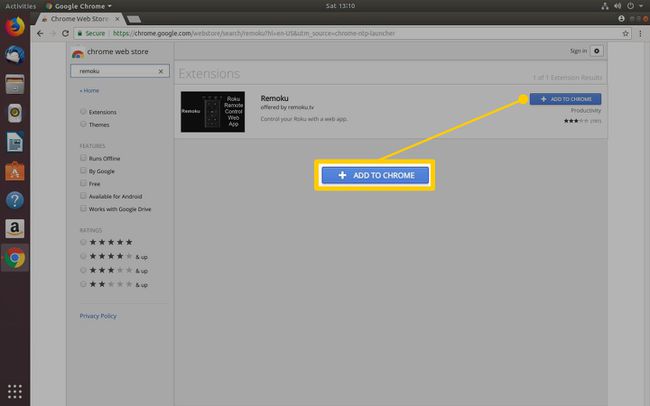
-
Åben Remoku via ikonet øverst til højre i dit Chrome-vindue. Den virtuelle fjernbetjening åbnes.
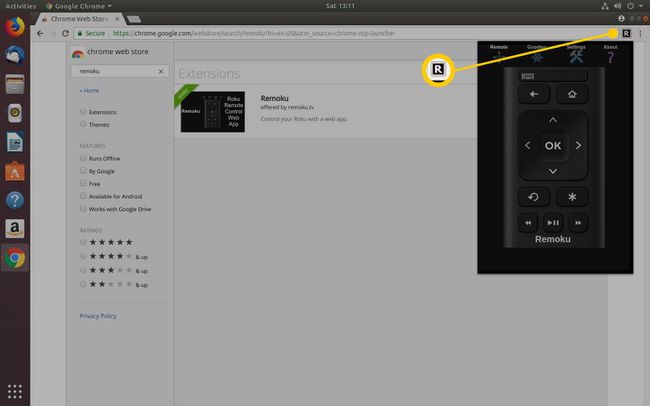
Øverst i toppen kan du se din menu for appen. Vælg Indstillinger. Den øverste boks i indstillingsmenuen indeholder alle værktøjerne til at oprette forbindelse til din Roku.
-
De første to linjer er, hvad du har brug for. På den første linje skal du få IP-adressemønsteret til at matche dit netværk. Standard IP-adressen vil fungere for de fleste mennesker, men hvis du har foretaget ændringer på dit netværk, skal du sikre dig, at konfigurationen stemmer overens. Den næste linje lader dig angive antallet af Rokus på dit netværk og begynde at scanne for at finde dem.
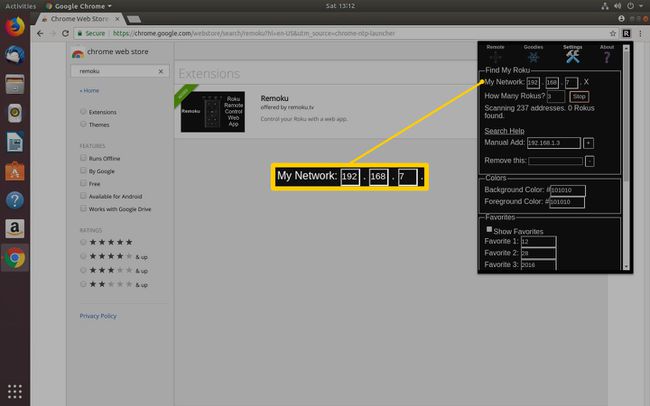
Remoku vil scanne gennem dit netværks række af IP-adresser og se efter dem, der tilhører Roku-enheder. Når den finder dem, viser den dem for dig, og du kan finde din Rokus IP-adresse.
Fra din router
Hvis du foretrækker en mere direkte tilgang, er der en anden mulighed, men det afhænger af din router. De fleste routere har en måde at se de enheder, der aktuelt er tilsluttet, men ikke alle routere lader dig se navnet på enheden eller slå op Mac-adresse; du får brug for en af dem for at identificere IP-adressen på din Roku.
Åbn din foretrukne webbrowser og log ind på din routers admin-grænseflade ved at gå ind i routerens IP-adresse i URL-linjen.
-
Afhængigt af din router kan du se en liste over tilsluttede enheder med det samme. Ellers skal du logge ind på routeren og browse til status sider. Disse indeholder normalt forbindelsesoplysninger.
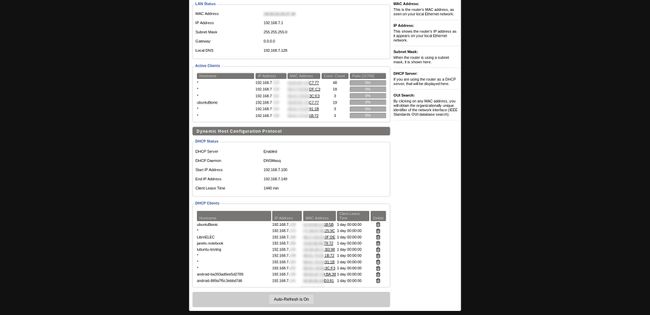
-
Din router kunne angive Roku-enhederne efter deres værtsnavn, som straks ville identificere Roku-enhederne på dit netværk; de vil blive opført efter navn ud for deres IP-adresse.
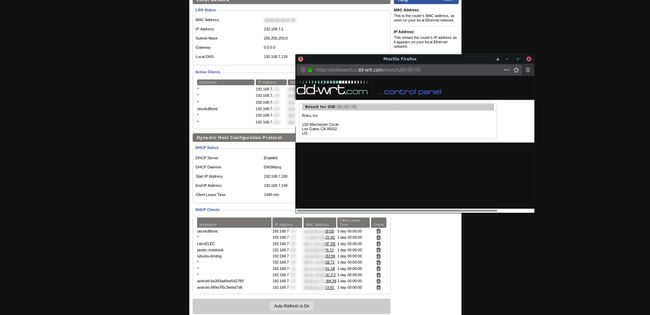
-
Hvis du ikke kan se nogen Roku-navne på listen, er det også i orden. Se efter MAC-adresser i listen over enheder. De fleste routere har en kolonne til det.
Nogle routere lader dig slå enhedsproducenten op ved hjælp af MAC-adressen lige i grænsefladen. Vælg MAC'en, og de oplysninger, du har brug for, skulle vises.
Hvis ikke, er det ikke en big deal. Du kan selv slå det op på sider som f.eks whatsmyip.org så længe du har den fulde MAC-adresse. Roku-enheder vil angive Roku som producent, når du slår dem op. Det er en omvej at komme dertil, men denne metode lader dig stadig knytte en IP-adresse til din Roku.
